华硕电脑如何进入U盘启动界面,华硕电脑进入U盘启动界面的方法
时间:2017-07-04 来源:互联网 浏览量:
今天给大家带来华硕电脑如何进入U盘启动界面,华硕电脑进入U盘启动界面的方法,让您轻松解决问题。
华硕电脑进入U盘启动界面具体方法如下:
1首先,开机时按DEL进入BIOS界面,移动到Security界面,打开最下面的选项。
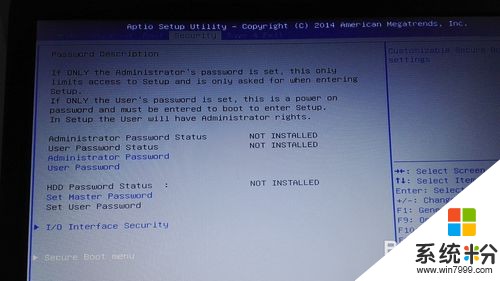 2
2然后,打开Secure Boot Control 选择Enabled选项,接着按F10保存,重新开机再次按DEL进入BIOS界面。
3接着,移动到BOOT界面,将Launch CSM打开选择Enabled选项,然后将下面的BOOt Option #1设置为你的U盘启动。
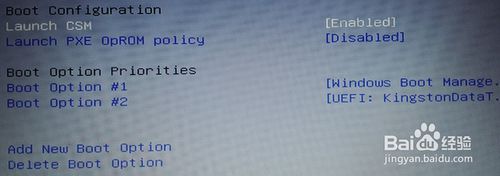 4
4最后,按F10保存,开机时按ESC键进入选择界面自己的U盘就可以了,不过在这一步的时候,不要选择有UEFI的选项,而是选择没有UEFI的选项,这样就可以从U盘启动了,希望这样能帮到你。
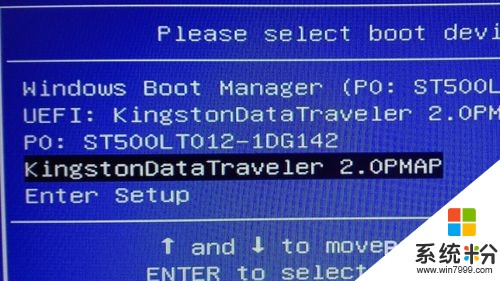
以上就是华硕电脑如何进入U盘启动界面,华硕电脑进入U盘启动界面的方法教程,希望本文中能帮您解决问题。
我要分享:
相关教程
电脑软件热门教程
- 1 如何改变电脑桌面字体的大小?
- 2 CPU损坏导致电脑不断地重启
- 3 怎样判断笔记本硬盘坏了 判断笔记本硬盘坏了的方法有哪些
- 4家中安装无线路由器之后网速慢慢的变卡了怎么解决 家中安装无线路由器之后网速慢慢的变卡了如何解决
- 5windows7旗舰版32位下载系统提示AutoIt错误解决方法有哪些 windows7旗舰版32位下载系统提示AutoIt错误如何解决
- 6电脑屏幕显示时间长短怎么设置 电脑屏幕休眠时间长短怎么调
- 7苹果语音备忘录删除恢复的步骤 苹果语音备忘录删除如何恢复
- 8浏览器主页被篡改怎样通过注册表修复 利用注册表修复被篡改的主页的方法有哪些
- 9微信群控系统怎样实现一台电脑控制多部手机 微信群控系统实现一台电脑控制多部手机的方法有哪些
- 10怎么在电脑上看u盘 U盘在电脑上没有显示
